使用过演示文稿的朋友们都知道,常常会在幻灯片的内容上使用超链接可以快速翻到需要的那一页幻灯片。下面小编就来告诉大家如何在WPS演示中使用超链接的命令,一起来看看吧。新建默认模板wps演示文稿,内容版式为空白版式。单击在线素材中的目录项,单击目录选项卡,选中其中一种目录,右击选择快捷菜单中的“插入&rd......
WPS word在文档当中插入书法字帖模板的方法
WPS教程
2021-11-13 11:03:24
之前我们给大家介绍过在WPS文字当中输入五线谱模板的方法,那么如果我们想要在文档当中插入书法字帖的模板,该怎样操作呢,今天我们就来教大家这个小技巧,具体怎么操作呢,一起来学习一下吧。

在文档当中插入书法字帖模板的方法
首先,我们打开WPS软件,然后选中文字,在搜索里输入字帖,如下图所示。
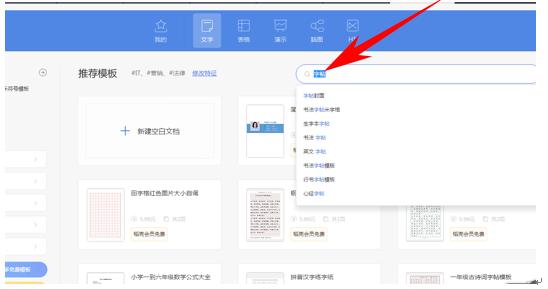
然后搜出很多字帖的模板,如果大家是稻壳会员,可以随意使用各种丰富的字帖模板,如果不是会员,也可以选择免费的普通字帖模板,如下图所示。
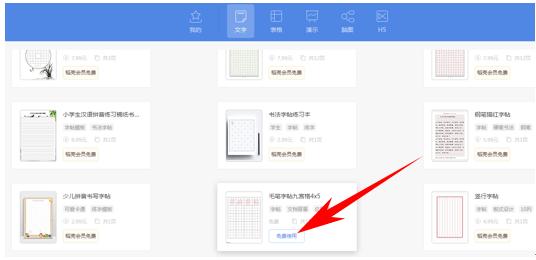
插入后,我们只要在字帖当中输入文字,就会自动生成字帖,如下图所示。
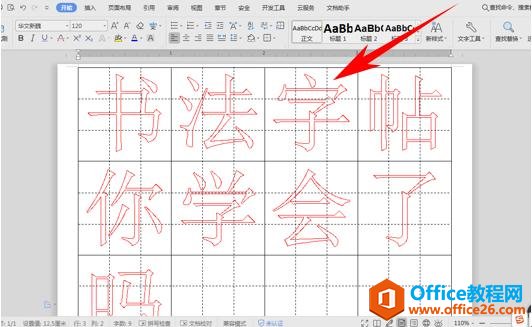
标签: word插入书法字帖模板
相关文章





